Kysymys
Ongelma: Kuinka korjata Yahoo-kotisivun muutos?
Moi. Olen aina käyttänyt Google.com-sivustoa ensisijaisena hakukoneena, koska se on mielestäni tarkin ja hyödyllisin. Viime aikoina aina kun avaan selaimen, voin nähdä Yahoo-kotisivun vaihtuvan näytölläni. Aina kun haluan selata Internetiä, minun on syötettävä Google-sivu manuaalisesti sen sijaan, että se avautuisi automaattisesti. Minulla ei ole aavistustakaan, miksi näin tapahtuu, mutta haluaisin saada takaisin Google-etusivuni, kiitos? Kiitos etukäteen!
Ratkaistu vastaus
Yahoo-kotisivun muutos on helppo selittää. Huomasit nämä muutokset, koska mahdollisesti ei-toivottu ohjelma kaappasi selaimesi.[1] Selaimien kaappaajat menevät usein koneisiin ilman käyttäjien lupaa ja muuttavat Google Chromen, Internet Explorerin, Mozilla Firefoxin, Safarin ja muiden selainten asetuksia. Vaikka näitä ei-toivottuja vieraita ei pidetä haittaohjelmina,[2] ne eivät todellakaan kuulu käyttäjien koneisiin, varsinkaan jos ne on ruiskutettu epäreilusti.
Yahoo on laillinen hakukone, ja sitä käyttää noin 2,1 % käyttäjistä maailmanlaajuisesti. Se on vain Blingin (3,07 %) ja Googlen (91,2 %) jälkeen[3]. Google-hakukone on edelleen poikkeuksellisen hallitseva ja luotettava, ja useimmat käyttäjät pitävät siitä. Siitä huolimatta Yahoo tekee yhteistyötä muiden organisaatioiden ja tytäryhtiöiden kanssa, jotka mainostavat sitä tuotteidensa kautta. Tätä tekniikkaa kutsutaan ohjelmiston niputtamiseksi, ja ilmaisohjelmien kehittäjät käyttävät sitä usein.
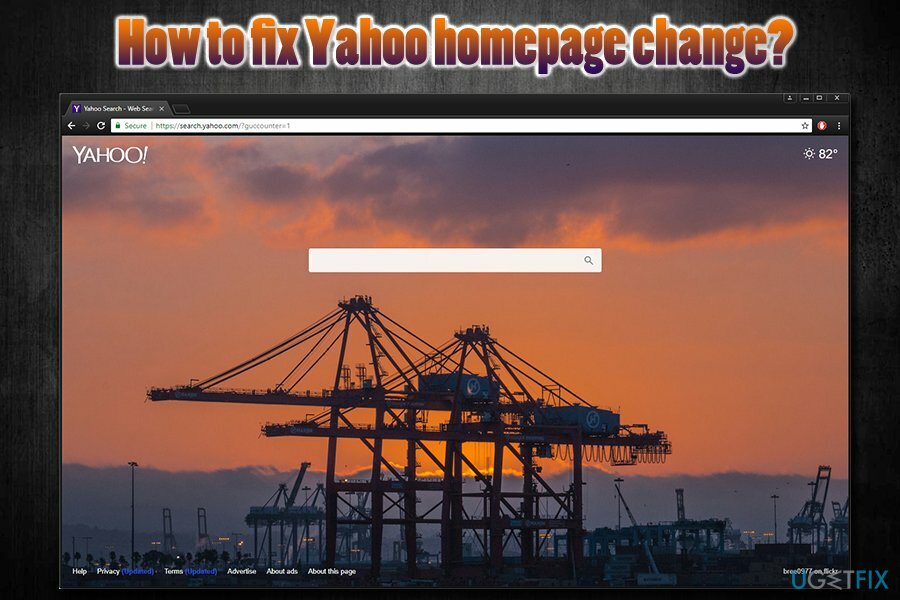
Jos käyttäjät eivät kiinnitä huomiota ilmais-, jako- tai ohjelmistopäivityksiä asentaessaan, he saattavat ohittaa valmiiksi valitun valintaruudun, joka osoittaa, että Yahoo-hakukone asetetaan ensisijaiseksi. Käyttäjille voidaan myös tarjota valinnaisia komponentteja, kuten työkalurivejä, hakukoneita, lisäosia jne. Valitettavasti useimmissa tapauksissa on valittava Advanced tai Custom asennustila näiden sovellusten välttämiseksi. Vaikka useimmat käyttäjät käyttävät edelleen suositeltua menetelmää, he ohittavat tämän vaiheen ja huomaavat yhtäkkiä hakukoneensa ja kotisivunsa muuttuneen.
Haluamme varoittaa käyttäjiä, että jotkut näistä sovelluksista voivat olla vaarallisia. Selaimen kaappaajien hälyttäviä ominaisuuksia ovat:
- Muokatut selaimen asetukset;
- Tunkeutuvat mainokset voivat estää sisällön kaikilla vierailluilla verkkosivustoilla.
- Uudelleenohjaukset voivat johtaa haittaohjelmien sisältämille sivustoille.
- Mahdollisuus estää kotisivun asettamisen alkuperäiselle;
- Kyky seurata huomattavaa määrää ei-henkilökohtaista tietoa;[4]
- Hallitse selaustottumuksia;
- Näytä vähemmän tarkkoja hakutuloksia jne.
Voimme vakuuttaa, että Yahoo ei yksin johda sinua haitallisille verkkosivustoille, vaikka se olisi päässyt tietokoneellesi ohjelmistoniputuksen kautta. Siitä huolimatta, jos huomasit Yahoo-kotisivun muutoksen, on suuri mahdollisuus, että asensit ohjelmiston kiinnittämättä paljon huomiota ja lisää pentuja saattaa piiloutua koneellesi. Lisäturvallisuuden vuoksi suosittelemme skannaamaan laitteesi käyttämällä ReimageMac-pesukone X9.
Näytämme sinulle viivytyksettä, kuinka voit poistaa Yahoo-asennuksen jokaisesta selaimesta kokonaan.
Poista Yahoo Windowsista
Jotta voit poistaa nämä tiedostot, sinun on ostettava lisensoitu versio Reimage Reimage poista ohjelmisto.
- Klikkaa alkaa ja kirjoita sisään Ohjauspaneeli hakukentässä
- Alla Ohjelmat, klikkaus Poista ohjelman asennus
- Etsi Yahoo-ohjelmistoa, oikealla painikkeella sitä ja paina Poista asennus
- Odota, kunnes asennus on valmis
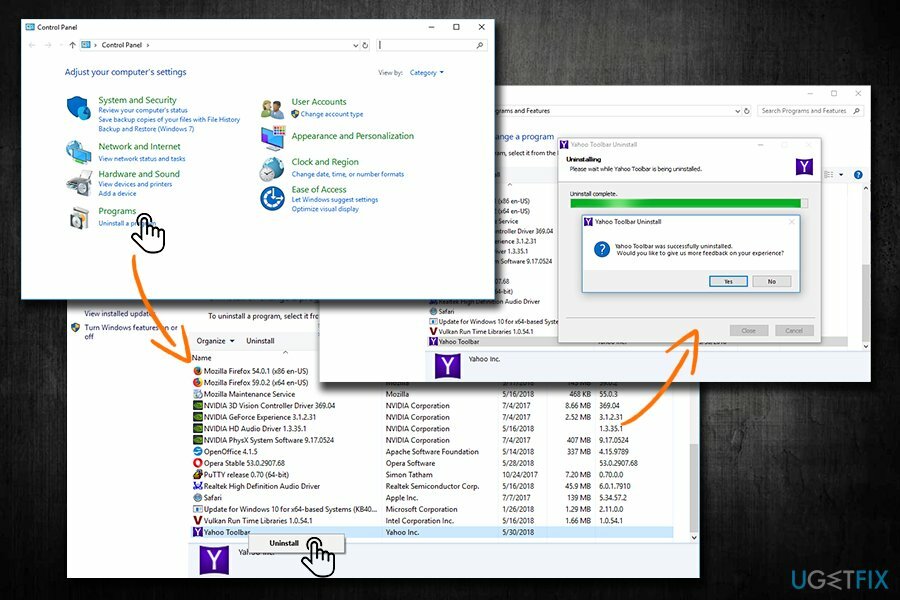
Poista Yahoo Macista
Jotta voit poistaa nämä tiedostot, sinun on ostettava lisensoitu versio Reimage Reimage poista ohjelmisto.
- Valitse Mennä -painiketta näytön vasemmassa yläkulmassa ja valitse Sovellukset
- Odota kunnes Sovellukset kansio latautuu ja etsi sitten Yahoo-ohjelma
- Napsauta sitä hiiren kakkospainikkeella ja valitse Siirtää roskakoriin
Poista Yahoo-laajennus Google Chromesta ja palauta sen asetukset
Jotta voit poistaa nämä tiedostot, sinun on ostettava lisensoitu versio Reimage Reimage poista ohjelmisto.
Sinun on poistettava laajennus manuaalisesti Google Chromesta:
- Klikkaa Valikko selaimen oikeassa yläkulmassa
- Valita Lisää työkaluja ja sitten Laajennukset
- Etsi Yahoo laajennus ja paina Poista
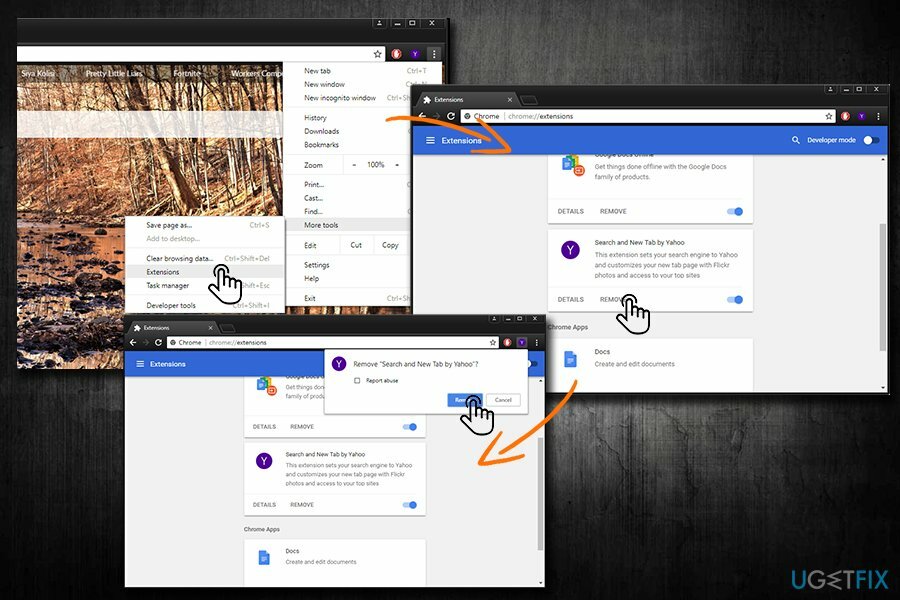
Voit nollata Google Chromen toimimalla seuraavasti:
- Klikkaa Valikko uudelleen ja valitse asetukset
- Valitse oikealta puolelta asetukset uudelleen ja napsauta Pitkälle kehittynyt
- Valita Nollaa ja puhdista
- Klikkaus Palauta asetukset ja sitten Nollaa
Poista Yahoo-laajennuksen asennus Mozilla Firefoxista ja palauta sen asetukset
Jotta voit poistaa nämä tiedostot, sinun on ostettava lisensoitu versio Reimage Reimage poista ohjelmisto.
Jos käytät Mozilla Firefox -selainta, noudata näitä ohjeita:
- Napsauta Menu painiketta oikeassa yläkulmassa
- Valitse Lisäosat
- Napsauta oikealla puolella Laajennukset
- löytö Yahoo liittyvä ohjelma ja valitse Poista
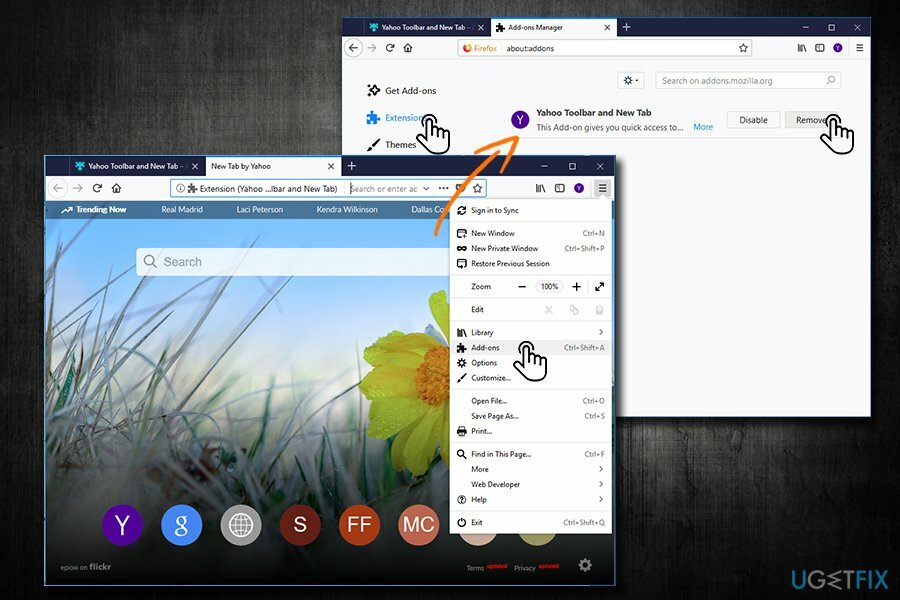
Nollaa Mozilla Firefox noudattamalla näitä ohjeita:
- Mene Ohje > Vianetsintätiedot
- Napsauta ikkunan oikealla puolella Päivitä Firefox
- Varoitusikkuna avautuu. Valitse Päivitä Firefox uudelleen
Päästä eroon ohjelmista yhdellä napsautuksella
Voit poistaa tämän ohjelman ugetfix.com-asiantuntijoiden sinulle esittämän vaiheittaisen oppaan avulla. Ajan säästämiseksi olemme valinneet myös työkalut, jotka auttavat sinua suorittamaan tämän tehtävän automaattisesti. Jos sinulla on kiire tai jos sinusta tuntuu, että sinulla ei ole tarpeeksi kokemusta ohjelman poistamiseen itse, voit käyttää näitä ratkaisuja:
Tarjous
tee se nyt!
ladatapoistoohjelmistoOnnellisuus
Takuu
tee se nyt!
ladatapoistoohjelmistoOnnellisuus
Takuu
Jos ohjelman poistaminen Reimagen avulla epäonnistui, kerro ongelmistasi tukitiimillemme. Varmista, että annat mahdollisimman paljon tietoja. Ole hyvä ja kerro meille kaikki tiedot, jotka mielestäsi meidän pitäisi tietää ongelmastasi.
Tämä patentoitu korjausprosessi käyttää 25 miljoonan komponentin tietokantaa, jotka voivat korvata käyttäjän tietokoneelta vaurioituneen tai puuttuvan tiedoston.
Vioittuneen järjestelmän korjaamiseksi sinun on ostettava lisensoitu versio Reimage haittaohjelmien poistotyökalu.

Yksityinen Internet-yhteys on VPN, joka voi estää Internet-palveluntarjoajasi hallitus, ja kolmannet osapuolet eivät voi seurata verkkoasi ja voit pysyä täysin nimettömänä. Ohjelmisto tarjoaa omistettuja palvelimia torrentia ja suoratoistoa varten, mikä varmistaa optimaalisen suorituskyvyn eikä hidasta sinua. Voit myös ohittaa maantieteelliset rajoitukset ja tarkastella palveluita, kuten Netflix, BBC, Disney+ ja muita suosittuja suoratoistopalveluita ilman rajoituksia, riippumatta siitä, missä olet.
Haittaohjelmahyökkäykset, erityisesti kiristysohjelmat, ovat ylivoimaisesti suurin vaara kuvillesi, videoillesi, työ- tai koulutiedostoillesi. Koska kyberrikolliset käyttävät vankkaa salausalgoritmia tietojen lukitsemiseen, sitä ei voi enää käyttää ennen kuin bitcoinin lunnaat on maksettu. Sen sijaan, että maksaisit hakkereille, sinun tulee ensin yrittää käyttää vaihtoehtoa elpyminen menetelmiä, jotka voivat auttaa sinua palauttamaan ainakin osan kadonneista tiedoista. Muuten voit menettää myös rahasi tiedostoineen. Yksi parhaista työkaluista, joka voi palauttaa ainakin osan salatuista tiedostoista - Data Recovery Pro.